Теперь iPad будет давать восторженную производительность пользователю, как Mac.
Как использовать разделенный экран iOS 9
Действия по использованию разделенного экрана iOS 9 и активации многоэкранного разделенного экрана на iPad: —
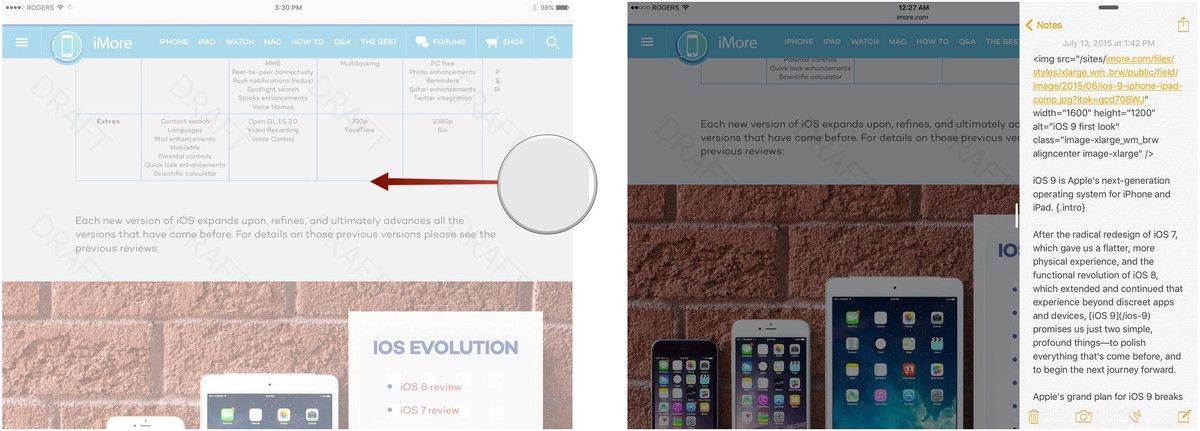
imore
Шаг 1— Сначала откройте приложение, совместимое с разделенным видом. В iPad большинство встроенных приложений поддерживают эту функцию, а также некоторые другие сторонние приложения.
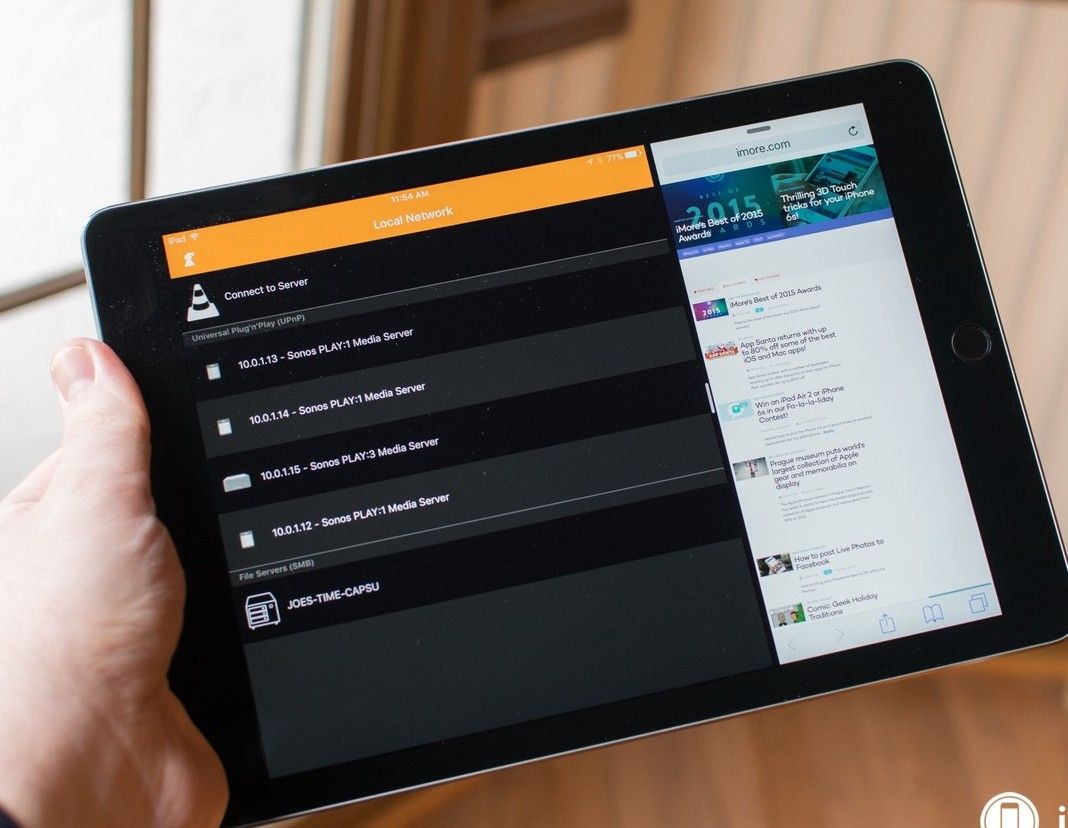
imore
Шаг 2— Теперь поднесите палец к правому краю экрана и проведите по нему пальцем. Это действие откроет приложение на одной трети экрана.
Шаг 3— Затем положите палец на верхний правый край и проведите пальцем вниз. Теперь список будет отображаться перед вами на выбор.
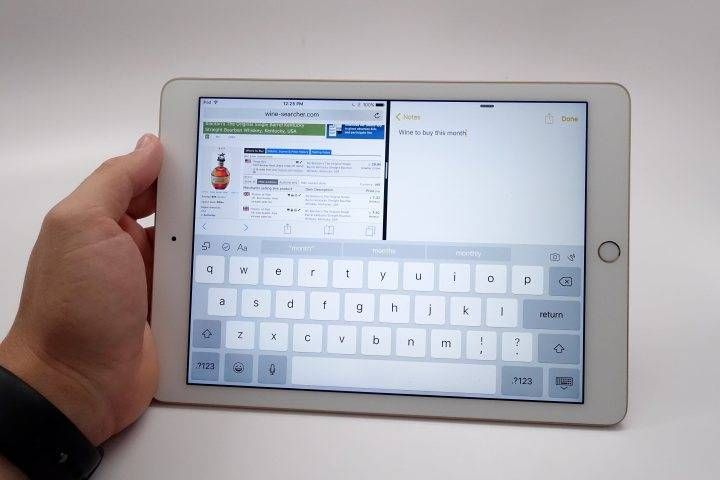
tech-letzte
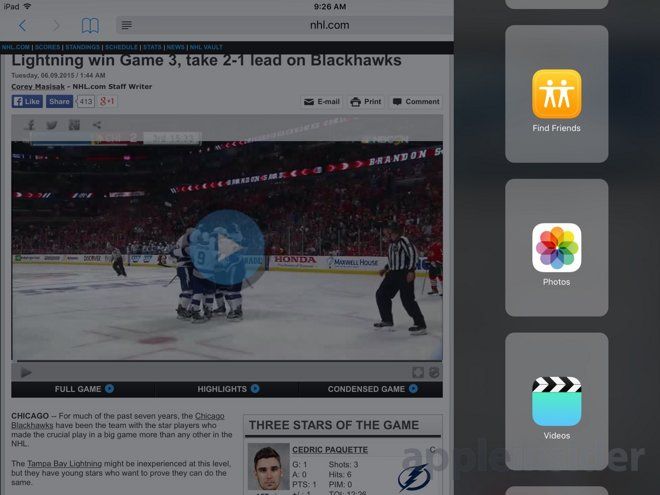
photos2.appleinsidercdn
Шаг 4— Выберите приложение, которое вы хотите запустить в функции разделенного просмотра. На краю приложения появится небольшая полоса черного цвета, потяните ее к центру. С помощью этой панели можно выбрать размер, который они хотят сохранить для нескольких приложений на экране.
Выход из многооконного просмотра
Когда пользователь войдет в разделенный экран, давайте узнаем, как выйти из многооконного режима разделенного просмотра: —
Шаг 1— Пользователь может сделать выход в любой момент времени, сделав первичное или вторичное приложение по размеру экрана. Для этого коснитесь панели, которая находится на левом краю дополнительного приложения.
Шаг 2— Теперь перетащите панель к правому краю экрана. В результате основное приложение получает полный экран.

youtube
Шаг 3— Или вышеупомянутое может быть сделано, чтобы дать вторичному приложению полный экран. Просто перетащите панель влево от экрана.
Вышеописанный процесс применим для проведения разделенного экрана iPad mini. В последних версиях iOS есть эта функция для большинства доступных приложений, а также сторонних приложений. Следовательно, многозадачность разделенного экрана iOS 9 доступна для всех недавно обновленных версий программного обеспечения iOS.
Интегрировать многозадачность iPhone с разделенным экраном 6s
Как эта удивительная функция работает для iPad, так и для iPhone, работающих на iOS 9 или более поздней версии. Теперь давайте посмотрим, как интегрировать многозадачный iPhone 6s с разделенным экраном:
Шаг 1— Посетите любое приложение на вашем iPhone 6s и переведите устройство в альбомный режим.
Шаг 2— Поскольку все более новые версии оснащены встроенной функцией разделения экрана, нам не нужно много делать. Находясь в ландшафтном режиме, поместите палец на правый край экрана и перетащите его влево.
Шаг 3— Теперь на экране будет видна полоса с перетаскиваемым экраном, покрывающим одну треть экрана. И так, у пользователя есть разделенный экран. Чтобы настроить размер экрана, панель можно перетащить в соответствии с требованием.
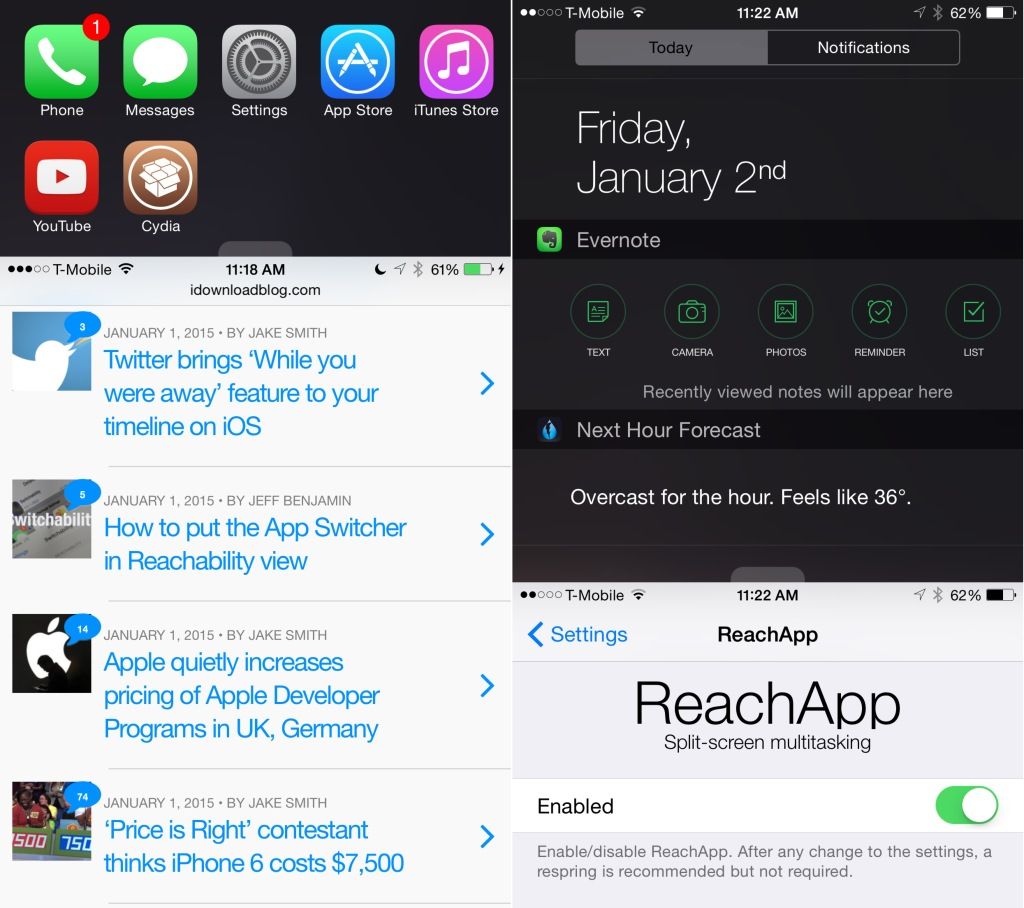
idownloadblog
Шаг 4— Если пользователь хочет изменить приложение в режиме разделенного экрана, поместите палец вверху дополнительного экрана. Перетащите экран вниз, чтобы открыть панель. Перетащите панель вниз, и все доступные приложения будут в режиме просмотра сетки перед пользователем. Выберите из приложения и мульти-задачи.
Вот так можно получить доступ к разделенному экрану iOS 9 iPhone тоже. Эта функция широко используется и очень продуктивна.
Фото: gadgets.ndtv
Оцените статью!


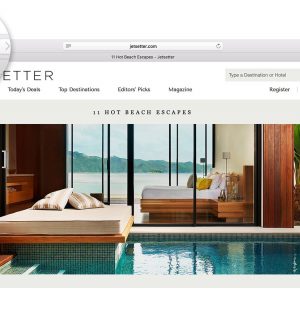
Отправляя сообщение, Вы разрешаете сбор и обработку персональных данных. Политика конфиденциальности.